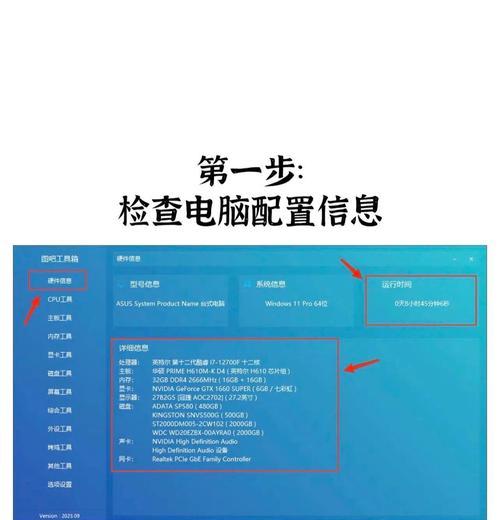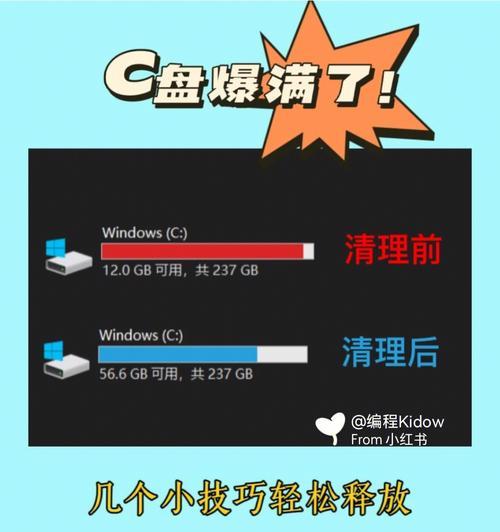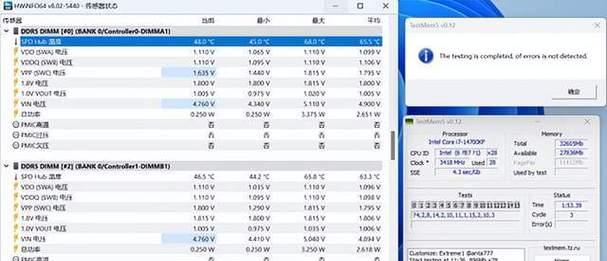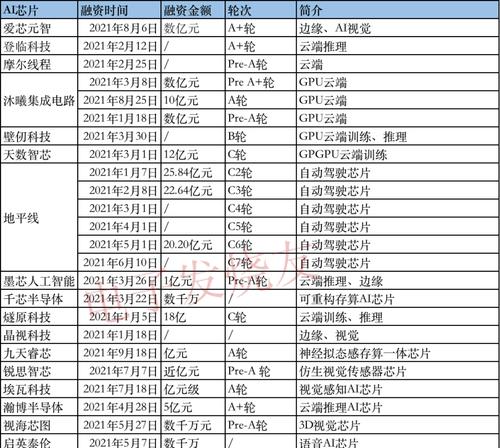电脑内存条更换步骤及注意事项是什么?
在使用电脑的过程中,内存条相当于电脑的“短期记忆”,负责存储临时数据供CPU快速读取使用。随着软件需求的日益增加,内存不足可能会造成电脑运行缓慢,甚至死机。这时,更换或升级内存条是个不错的选择。但是,许多人可能对更换内存条感到陌生,本文将详细引导您完成整个更换电脑内存条的过程,并提供一些注意事项,确保您的操作安全可靠。
1.了解电脑内存条的种类及规格
在进行内存条更换前,您需要了解当前电脑支持的内存类型(如DDR3、DDR4)和规格(如频率、容量等),以便购买匹配的内存条。您可以通过电脑手册或使用专业软件如CPU-Z查看现有内存条的信息。

2.关闭电脑电源和断开连接
在开始更换内存条之前,请务必关闭电脑电源,并断开所有电源连接。为了安全,建议您拔掉电源插头,并将电池取出(对于笔记本电脑)确保彻底断电。

3.放置电脑至安全位置并打开机箱
选择一个坚硬、平整的桌面放置电脑,然后打开台式机机箱,以便接触到主板上的内存插槽。在操作过程中要小心谨慎,以免损坏内部零件。

4.查看主板上的内存插槽
在主板上找到内存插槽,并注意插槽两边的卡扣设计。有个别主板还会有防呆缺口设计,以确保内存条正确安装。
5.卸下现有内存条(如有需要)
如果您的电脑中已有内存条,那么您需要将现有内存条先取下。需将两边的卡扣向外侧推,然后将内存条垂直向上轻轻拔出,尽量避免弯曲内存条。
6.插入新的内存条
首先确定新内存条上的缺口与主板上的防呆缺口对齐,然后以约45度角将内存条轻轻向下压入插槽,直到两边的卡扣自动闭合锁紧。
7.检查安装是否成功
在初步安装后,您可以尝试重新启动电脑,进入BIOS界面查看内存容量是否有所增加,以确认内存条安装成功。
8.电脑重装与系统检查
更换内存条后,电脑可能需要重新安装操作系统或者进行软件更新,以确保系统正确识别新硬件。同时,运行内存测试软件检查内存是否正常工作。
注意事项
购买内存条时,务必确保与电脑主板的兼容性,并注意频率、电压等参数是否匹配。
在操作过程中,一定要确保静电释放,避免静电对电子元件造成损害。
如果在安装过程中遇到任何问题,不要强行操作,可寻求专业人员帮助。
定期清理电脑内部灰尘,有助于保持电脑性能,并减少故障几率。
进阶建议
如果您有多个内存插槽,可以同时安装多根内存条以增加系统容量,但需注意组建双通道或四通道时内存规格和容量的一致性。
安装或升级内存后,建议运行各种压力测试软件来检测系统的稳定性。
综合以上,更换电脑内存条实际上是一个既简单又具有挑战性的过程,需要您具备一定的动手能力和学习精神。遵循本文所提供的步骤和注意事项,您将能够顺利完成内存条的更换工作,提升电脑性能,体验更流畅的使用体验。
版权声明:本文内容由互联网用户自发贡献,该文观点仅代表作者本人。本站仅提供信息存储空间服务,不拥有所有权,不承担相关法律责任。如发现本站有涉嫌抄袭侵权/违法违规的内容, 请发送邮件至 3561739510@qq.com 举报,一经查实,本站将立刻删除。
- 上一篇: 如何隐藏笔记本电脑不被妈妈发现?有哪些隐藏技巧?
- 下一篇: 笔记本电脑灰尘堵塞问题如何解决?
- 站长推荐
-
-

如何解决投影仪壁挂支架收缩问题(简单实用的解决方法及技巧)
-

如何选择适合的空调品牌(消费者需注意的关键因素和品牌推荐)
-

饮水机漏水原因及应对方法(解决饮水机漏水问题的有效方法)
-

奥克斯空调清洗大揭秘(轻松掌握的清洗技巧)
-

万和壁挂炉显示E2故障原因及维修方法解析(壁挂炉显示E2故障可能的原因和解决方案)
-

洗衣机甩桶反水的原因与解决方法(探究洗衣机甩桶反水现象的成因和有效解决办法)
-

解决笔记本电脑横屏问题的方法(实用技巧帮你解决笔记本电脑横屏困扰)
-

小米手机智能充电保护,让电池更持久(教你如何开启小米手机的智能充电保护功能)
-

如何清洗带油烟机的煤气灶(清洗技巧和注意事项)
-

应对显示器出现大量暗线的方法(解决显示器屏幕暗线问题)
-
- 热门tag
- 标签列表
- 友情链接